Еще недавно пользователи Spotify не могли добавить подкаст в свои плейлисты. Эта функция была добавлена 30 сентября, в Международный день подкастов, и в честь празднования службы потоковой передачи музыки решили добавить эту функцию.
Spotify позволяет пользователям добавлять подкасты с музыкой пользователя или создавать плейлист исключительно из подкастов. Есть один недостаток: на данный момент вы можете добавлять подкасты в плейлисты только в мобильном приложении Spotify.11
Как добавить подкаст в любой плейлист Spotify
Чтобы добавить любой подкаст в плейлист Spotify:
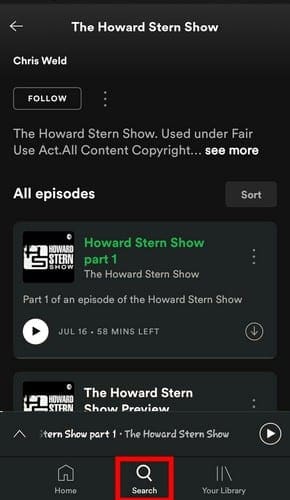
- Найдите подкаст, который хотите добавить, с помощью вкладки поиска внизу.
- Нажмите на три вертикальные точки справа от эпизода подкаста.
- Выберите Добавить в плейлист

Теперь пора выбрать, в каком плейлисте будет ваш подкаст. После того, как вы нажмете на список воспроизведения, Spotify покажет вам краткое сообщение о том, что подкаст был добавлен правильно. Но что, если вы случайно выбрали не тот плейлист? Что теперь?
Как переместить подкаст в другой плейлист Spotify
Не волнуйтесь, если вы добавили подкаст не в тот плейлист, это не значит, что вы можете его переместить. Чтобы переместить подкаст:
- Перейдите в список воспроизведения, в который вы его добавили
- Нажмите на три вертикальные точки
- Выберите Добавить в другой плейлист.

Spotify снова покажет вам краткое сообщение о том, что подкаст был добавлен в другой список воспроизведения. В конце концов, вам нужно будет стереть подкаст не из того плейлиста.
Для этого нажмите на три точки и выберите «Удалить из этого списка воспроизведения». Вы по-прежнему сможете слушать подкаст, добавленный из мобильного приложения, на своем настольном компьютере. Что Spotify пока не позволяет вам сделать, так это добавить подкаст в список воспроизведения с вашего компьютера. Вы можете слушать подкасты со своего настольного компьютера.
Заключение
Если вы хотите добавить подкаст в список воспроизведения или переместить его в другой, это возможно. С помощью нескольких нажатий здесь и там вы можете добавить столько подкастов, сколько захотите. Какой подкаст вы добавите? Позвольте мне знать в комментариях ниже.